360桌面助手怎么设置字体大小
时间:2022-11-15 15:35:23作者:极光下载站人气:277
360桌面助手可以帮助小伙伴们快速的整理电脑桌面,可以帮助小伙伴们将自己电脑桌面上的一些图片、视频、文档等存放在相应的盒子中,这样可以让我们的电脑桌面更加的整洁与干净,有的小伙伴觉得桌面助手的字体有点小,想要通过这款软件设置一下桌面助手显示的字体大小,那么进入到设置中心页面中即可设置,在设置页面中将时间大字体显示勾选上就可以了,想要具体了解的小伙伴可以和小编一起来看看是怎么操作的,下方是关于如何使用360桌面助手软件设置字体大小的方法教程,希望可以对大家有所帮助。
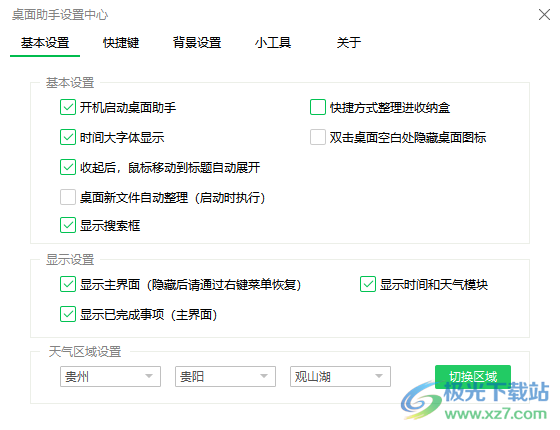
方法步骤
1.一般我们的桌面助手都是显示在右上角的位置,在桌面助手的右上角有一个三横线的图标,用鼠标点击一下。
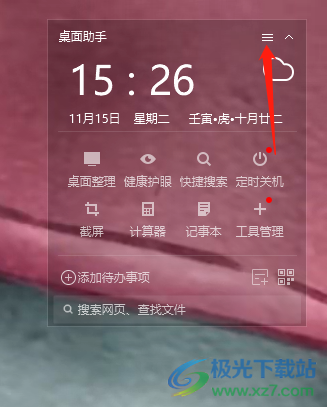
2.随后在打开的窗口中选择【设置中心】这个选项进入到页面。

3.进入之后,在【基本设置】选项卡下,将【时间大字体】勾选上就可以了。
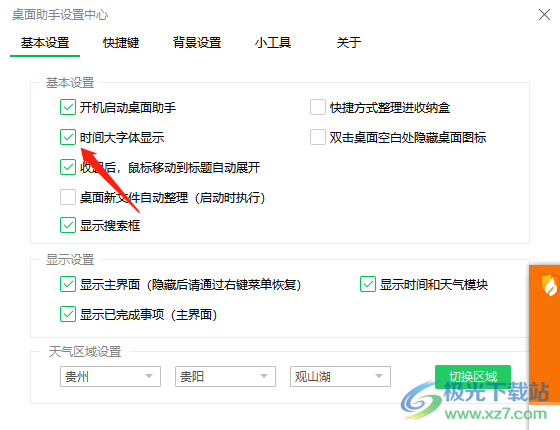
使用360桌面助手可以有益于小伙伴们整理自己的电脑桌面,如果觉得桌面助手的字体显示小了,那么进入到设置页面中将时间大字体显示勾选上就可以了,快试试吧。
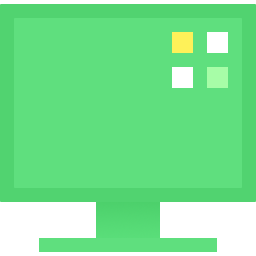
大小:13.1 MB版本:v11.0.0.1831官方pc版环境:WinXP, Win7, Win8, Win10, WinAll
- 进入下载
标签360桌面助手设置字体大小,360桌面助手

网友评论